最新のiOSバージョンへアップデートする際、突然、iPhoneの画面が真っ暗になり、白い文字で「support.apple.com/iphone/restore」と表示され、さらに「iTunesマークとLightningケーブル」のアイコンが現れたことはありませんか?これは、iPhoneやiPadが復元モード(リカバリーモード)に入ってしまい、アップデートや復元が失敗したことを示すエラーです。この状態が続くと、「support.apple.com/iphone/restore 直らない」と焦ってしまうかもしれませんが、適切な対処法を知れば問題は解決できます。
本記事では、iPhoneやiPadで「support.apple.com/iphone/restore」エラーが表示される原因と、その直し方を詳しく解説します。
Part1.「support.apple.com/iphone/restore」とは?エラーの原因を解説
「support.apple.com/iphone/restore」とは、iPhoneやiPadが復元モード(リカバリーモード)に入った際に表示されるエラーメッセージです。この状態は、「リカバリーモードのループ」や「iPhoneの文鎮化状態」とも呼ばれ、デバイスが正常に起動できず、操作不能になることがあります。特に、最新のiOS 26へのアップデート中や、データの復元中にこのエラーが発生するケースが多く報告されています。
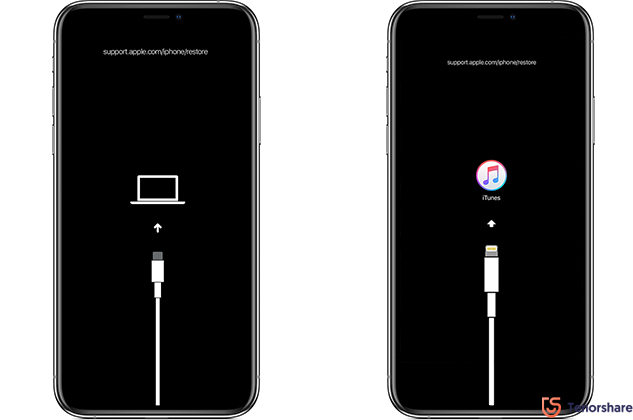
「support.apple.com/iphone/restore」が表示される理由
このエラーが表示される主な理由は、以下の通りです:
- iOSアップデートの失敗:最新のiOS 18へのアップデート中にネットワーク接続が不安定だったり、デバイスのストレージが不足していたりすると、アップデートが中断され、復元モードに入ることがあります。
- システムファイルの破損:iOSのシステムファイルが何らかの原因で破損すると、デバイスが正常に起動できなくなり、「support.apple.com/iphone/restore」が表示されることがあります。
- ハードウェアの問題:バッテリーやストレージなどのハードウェアに問題がある場合も、復元モードに入ることがあります。
Part2.iPhone/iPadで「support.apple.com/iphone/restore」エラーの直し方
「support.apple.com/iphone/restore」エラーが表示された場合、以下の方法で問題を解決できます。
対策1. ワンクリックでiPhone/iPadを「support.apple.com/iphone/restore」から復元【おすすめ】
「support.apple.com/iphone/restore」エラーが表示され、iPhoneやiPadが復元モードから抜け出せない場合、最も簡単で効果的な解決策の1つが、専門のiOSシステム修復ソフトを利用することです。特に、Tenorshare ReiBootは、このような問題をワンクリックで解決できる優れたツールとして知られています。
ReiBootの特徴とメリット
- 150以上のiOSシステム故障に対応:「support.apple.com/iphone/restore」エラーをはじめ、リカバリーモードのループ、リンゴループ、画面の真っ暗化、再起動の繰り返しなど、さまざまなiOSシステムの不具合を修復できます。
- データを消去せずに修復可能:他の方法では初期化が必要な場合もありますが、ReiBootを使えば、データを失うことなく問題を解決できます。
- 初心者でも簡単操作::ソフトのインターフェースはシンプルで、専門知識がなくても手軽に使えます。
- ソフトをインストールして起動し、iPhoneをパソコンに接続します。リカバリモードに陥ったiPhoneを認識されたら、画面にある「リカバリモードを起動/解除」ボタンをクリックします。

- 「解除」をクリックして、しばらくすると、iPhoneがリカバリモードから解除され、自動的に再起動します。

対策2. iPhone用修復ソフトでエラーを解決(初期化せずに済む)
上記の方法を使ってもiPhoneを「support.apple.com/iphone/restore」エラーから復元できない場合は、ReiBootのiOSシステム修復機能を使って深く復元してみましょう。
- ReiBootをPC/Macにインストールして、起動します。そして、USBケーブルでお使いのiOSデバイスをコンピューターに接続します。
- デバイスが認識されたら、ソフトのホーム画面が表示されます。そして、「あらゆるiOS不具合を解消」下の「開始」ボタンをクリックします。

- 次に進むと、「普通モード」ボタンをクリックします。

- ファームウェア情報を確認して問題がなければ「ダウンロード」をクリックします。

- ダウンロードが完了したら、「普通モードを開始」ボタンをクリックしてiOSの修復作業を開始します。

- 修復完了まで待ちます、修復完了したらデバイスが再起動され、修復完了後、iPhoneが「support.apple.com/iphone/restore」から救出され、正常に起動できるはずです。

対策3、強制再起動でiPhoneを「support.apple.com/iphone/restore」から復元
iOSアップデート中に「support.apple.com/iphone/restore」エラーが表示された場合、iPhoneを強制再起動することで問題を解決できる可能性があります。強制再起動は、一時的なシステムの不具合を解消するための簡単で効果的な方法です。以下に、各iPhoneモデルごとの強制再起動の手順を詳しく説明します。
- iPhone 8以降の場合:音量アップボタンを押してすぐに離し、音量ダウンボタンを押してすぐに離し、そして、サイドボタン(スリープボタン)を長押しし、Appleロゴが表示されるまで待ちます。
- iPhone 7/7 Plusの場合:音量ダウンボタンとサイドボタンを同時に長押し、Appleロゴが表示されるまで待ちます。
- iPhone 6s以前の場合:ホームボタンとサイドボタン(またはトップボタン)を同時に長押し、Appleロゴが表示されるまで待ちます。

強制再起動を行うことで、「support.apple.com/iphone/restore」エラーが解消される場合があります。ただし、この方法で問題が解決しない場合は、次の対策を試してください。
対策4、iOS再インストールでiPhone/iPadを「support.apple.com/iphone/restore」から復元【iTunes利用】
i強制再起動でも「support.apple.com/iphone/restore」エラーが直らない場合、iOSを再インストールすることで問題を解決できる可能性があります。この方法では、iTunes(またはFinder)を使用してデバイスを復元します。以下に、詳細な手順を説明します。
- iTunesを最新バージョンにアップデートして、問題のあるiPhoneをUSBケーブルでPCに接続します。
- バイスがリカバリーモードに入るように操作します(機種によってボタンの組み合わせが異なります)。iTunesに「アップデートまたは復元を必要としているiPhoneに問題があります」というメッセージが表示されたら、「アップデート」を選択します。
- iTunesの指示に従い、iOSの再インストールを開始します。完了まで待つ:再インストールが完了するまで待ちます。これにより、「support.apple.com/iphone/restore」エラーが解消されるはずです。
iPhone/iPadがiTunesに認識されない場合、iTunesと接続したままデバイスを強制再起動してリカバリーモードを起動してください。
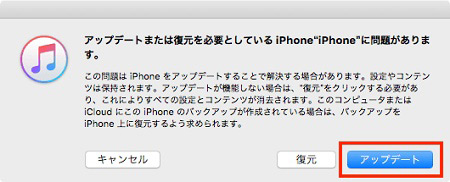
以上は、iPhone/iPadがsupport.apple.com/iphone/restoreエラーで起動できない時の対処方法です。iOS18へのアップデート中に同じような問題が発生したら、ぜひ、以上の4つ対策を試してみてください。最もおすすめなのは強制再起動とReiBootを使ってワンクリックで「support.apple.com/iphone/restore」から解除する方法です。簡単ですし、無料です。
★ 詳細は、動画ガイドをご覧いただけます。
Part3.「support.apple.com/iphone/restore」エラーで復元できない場合の対処法
復元ができない原因と確認すべきポイント
- バックアップの有無:復元する前に、最新のバックアップがあるか確認します。
- ストレージ容量:復元先のデバイスに十分な空き容量があるか確認します。
iTunesエラーコード別の解決策
- エラーコード4013/4014:USBケーブルやポートに問題がある場合に発生します。ケーブルやポートを確認し、再度試します。
- エラーコード9:ハードウェアの問題が原因の場合が多いです。専門の修理サービスに相談することをおすすめします。
データを失わずに復元する方法(バックアップの重要性)
- iCloudバックアップの活用:定期的にiCloudにバックアップを取ることで、データを失わずに復元できます。
- iTunesバックアップの作成:PCまたはMacに定期的にバックアップを作成し、万が一に備えます。
Part4.「support.apple.com/iphone/restore」エラーに関するよくある質問
質問1:「support.apple.com/iphone/restore」エラーが出来た原因は?
「support.apple.com/iphone/restore」へのアクセス時にエラーが発生する原因は、ネットワークの問題、Appleのサーバーの障害、リンクの誤り、またはデバイス自体の問題が考えられます。これらの要因のいずれかが原因で、ウェブサイトへのアクセスが妨げられる可能性があります。
質問2:パソコンないで「support.apple.com/iphone/restore」エラーを修復できるのか?
はい、もし強制再起動でiPhoneを「support.apple.com/iphone/restore」から復元する方法を取ると、パソコンが必要ありません。しかし、もしこの方法で解決できないなら、ほかの対処法を試してみてくださいね。
まとめ
この記事では、iPhone/iPadで「support.apple.com/iphone/restore」エラーが表示された際の原因と直し方について詳しく解説しました。このエラーは、iOSアップデート中や復元プロセス中に発生することが多く、デバイスが復元モードに入って操作不能になることがあります。しかし、適切な対処法を知っていれば、自宅で簡単に問題を解決できます。
特に、Tenorshare Reibootは、初心者でも簡単に使える上に、データを保持したまま「support.apple.com/iphone/restore 直し 方」を実践できるため、非常に便利です。また、強制再起動やiOS再インストールで解決できない場合でも、ReiBootを使えば高い確率で問題を解消できます。ぜひご活用してみてください。










